win7 시스템에서 단어를 열 때 문자가 깨지는 문제에 대한 해결 방법
가장 일반적으로 사용되는 사무용 소프트웨어에 무질서한 코드가 포함되어 있으면 어떻게 해야 합니까? . 최근 Win7 사용자들은 워드 문서가 문란한 코드로 열렸고, 중국어 부분은 문란한 코드가 없고, 프로그래밍 코드(자바 코드)는 문란한 코드가 있다는 반응을 보였습니다. 이는 단어 문서가 다른 인코딩 방법이나 형식을 사용하고 중국어 인코딩 방법이 단어와 완전히 동일하다는 것을 보여줍니다. 그렇다면 워드 문서를 열 때 순서가 맞지 않는 코드 문제를 해결하는 방법은 무엇일까요?
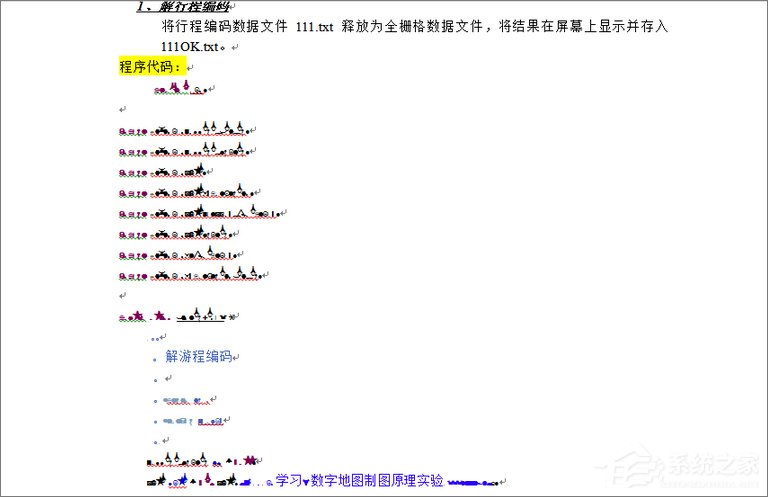
워드 문서를 열 때 문자가 깨지는 해결 방법:
방법 1: 콘텐츠 형식 지정 방법을 삭제합니다.
콘텐츠의 인코딩 형식이 단어 규정과 다르기 때문에 문자가 깨질 수 있습니다. 당연히 모든 것이 바뀔 것입니다. 따라서 글자든 한자든 삭제형식방법으로 문자 깨짐 문제를 해결할 수 있습니다!
1. 그림과 같이 파일-옵션을 엽니다.
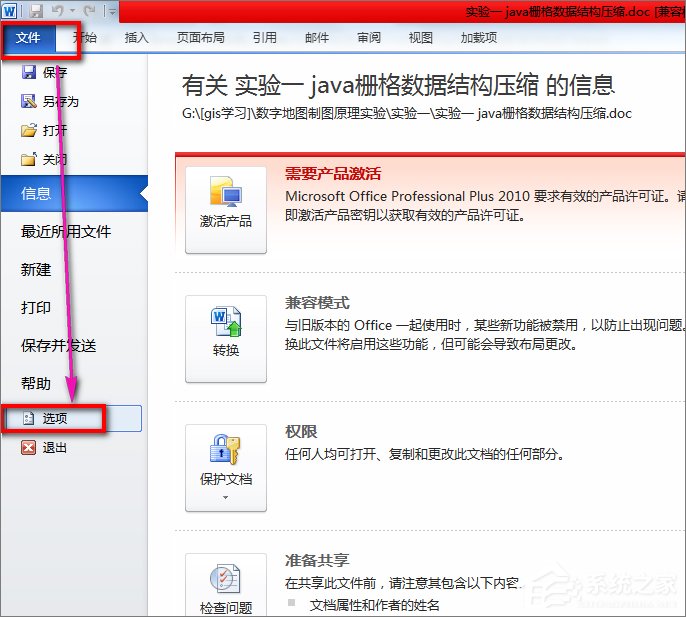
2. 탭 설정에서 고급을 찾아 스마트 단락 범위 선택 사용 확인란을 선택 취소하고 확인 버튼을 클릭하여 파일을 복구합니다.
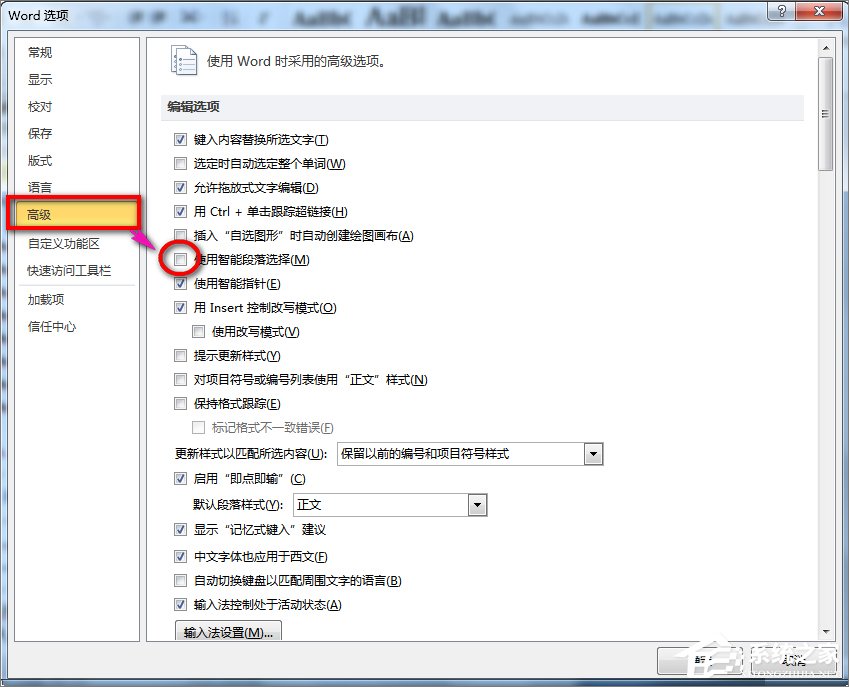
3. 잘못된 파일 모두 선택 - 복사(깨진 내용을 모두 새 문서에 복사하고 붙여넣을 때 형식을 삭제합니다).
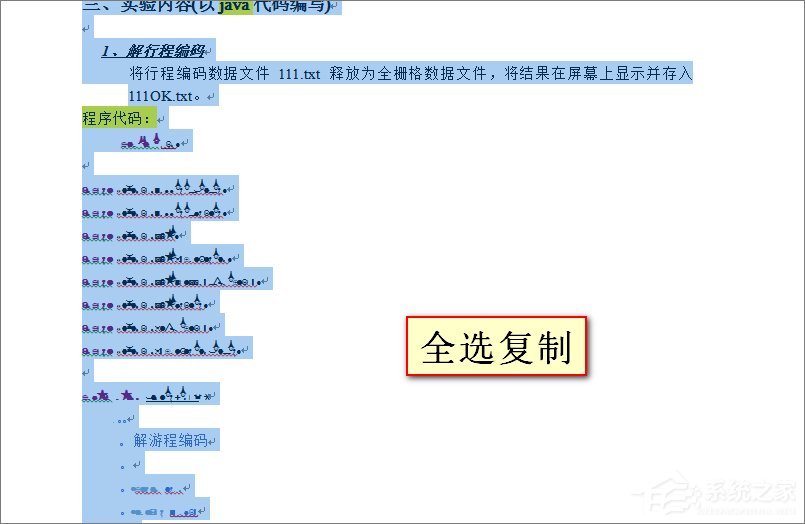
4. 그림과 같이 새 파일 - 새로 만들기 - 빈 파일을 만듭니다.
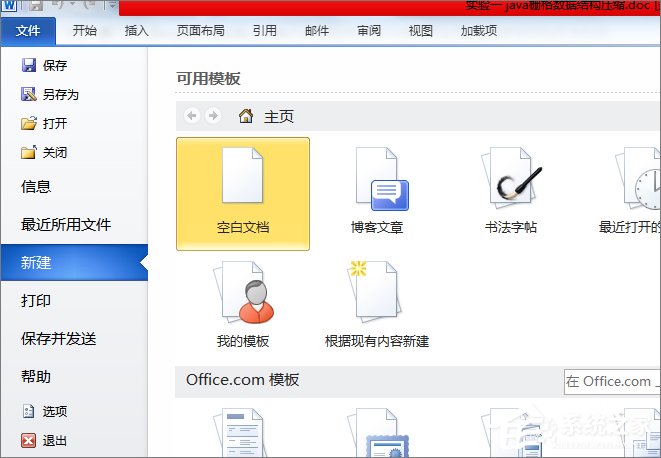
5. 새로 생성된 빈 문서에 내용을 붙여넣으세요! 여기에 주목해야 합니다. 붙여넣은 후 텍스트만 유지를 선택하면 그림과 같이 모든 텍스트의 서식이 제거됩니다.
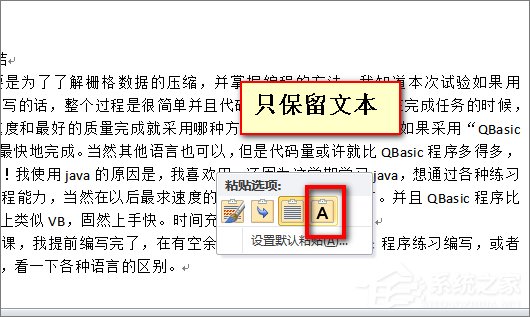
6. 텍스트만 유지하도록 선택한 후 문서를 저장하고 문서 형식을 삭제한 후 잘못된 코드를 해결하세요. 문서 형식이 삭제되면 순위가 변경되지만 여전히 깔끔한 상태로 유지됩니다. 구체적인 효과는 차트를 참조하세요.
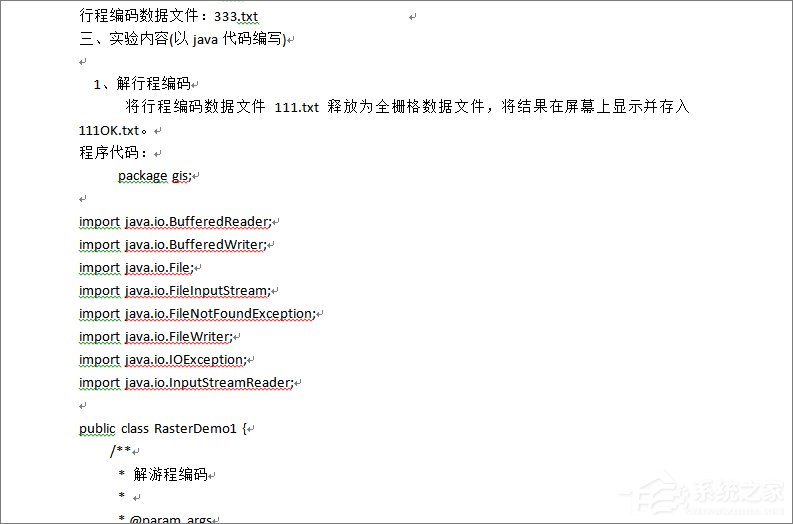
방법 2: 문서 형식 변환 방법.
문서 형식을 변환하는 방법도 매우 빠르고 편리합니다. 왜곡된 문서나 손상된 문서를 txt 형식으로 변환한 다음 worddoc 또는 docx 특수 형식으로 변환합니다.
1. 왜곡된 파일을 txt 형식으로 전송하려면 파일-다른 이름으로 저장하세요.
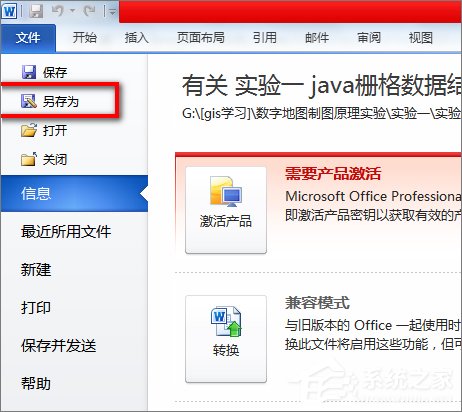
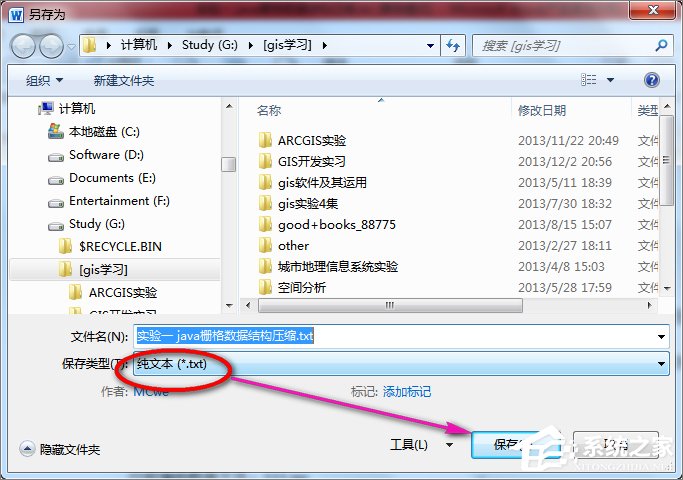
2. txt 저장 시 Windows 기본값을 설정하고, 아래 설정을 누르고 저장을 선택하세요! 마지막으로 그림과 같이 필요한 문서 내용을 얻을 수 있습니다.
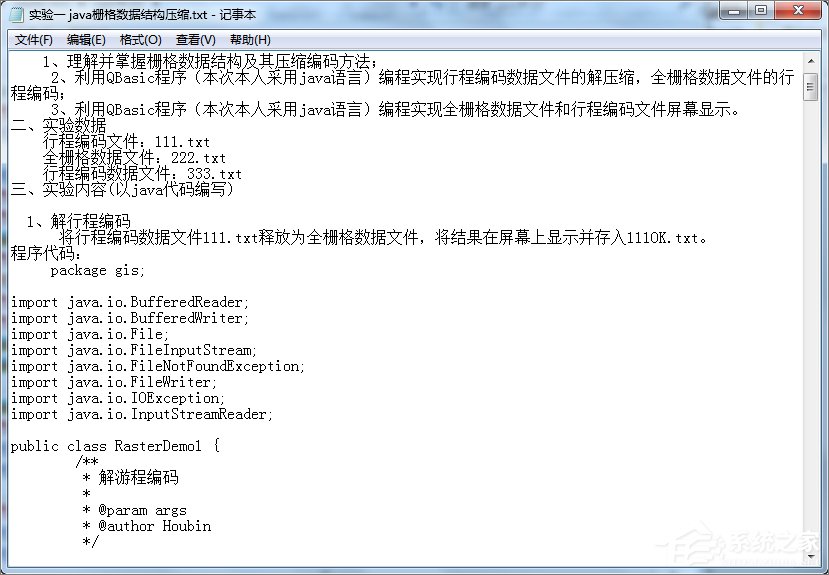
위는 워드 문서를 열 때 문자가 깨졌을 때 발생하는 두 가지 해결 방법입니다. Word가 잘못된 문자로 열리는 경우 위 방법 중 하나를 사용하여 문제를 해결할 수 있습니다. 이 튜토리얼이 도움이 되기를 바랍니다.
위 내용은 win7 시스템에서 단어를 열 때 문자가 깨지는 문제에 대한 해결 방법의 상세 내용입니다. 자세한 내용은 PHP 중국어 웹사이트의 기타 관련 기사를 참조하세요!

핫 AI 도구

Undresser.AI Undress
사실적인 누드 사진을 만들기 위한 AI 기반 앱

AI Clothes Remover
사진에서 옷을 제거하는 온라인 AI 도구입니다.

Undress AI Tool
무료로 이미지를 벗다

Clothoff.io
AI 옷 제거제

AI Hentai Generator
AI Hentai를 무료로 생성하십시오.

인기 기사

뜨거운 도구

메모장++7.3.1
사용하기 쉬운 무료 코드 편집기

SublimeText3 중국어 버전
중국어 버전, 사용하기 매우 쉽습니다.

스튜디오 13.0.1 보내기
강력한 PHP 통합 개발 환경

드림위버 CS6
시각적 웹 개발 도구

SublimeText3 Mac 버전
신 수준의 코드 편집 소프트웨어(SublimeText3)

뜨거운 주제
 7557
7557
 15
15
 1384
1384
 52
52
 83
83
 11
11
 59
59
 19
19
 28
28
 96
96
 중국어 언어 팩을 설치할 수 없는 Win11용 솔루션
Mar 09, 2024 am 09:15 AM
중국어 언어 팩을 설치할 수 없는 Win11용 솔루션
Mar 09, 2024 am 09:15 AM
Win11은 Microsoft가 출시한 최신 운영 체제로, 이전 버전에 비해 인터페이스 디자인과 사용자 경험이 크게 향상되었습니다. 그러나 일부 사용자들은 Win11을 설치한 후 중국어 언어 팩을 설치할 수 없는 문제가 발생하여 시스템에서 중국어를 사용하는 데 문제가 발생했다고 보고했습니다. 이 글에서는 Win11에서 중국어 언어팩을 설치할 수 없는 문제에 대한 해결 방법을 제시하여 사용자들이 중국어를 원활하게 사용할 수 있도록 도와드리겠습니다. 먼저 중국어 언어팩을 설치할 수 없는 이유를 이해해야 합니다. 일반적으로 Win11은
 scipy 라이브러리 설치 실패의 원인과 해결 방법
Feb 22, 2024 pm 06:27 PM
scipy 라이브러리 설치 실패의 원인과 해결 방법
Feb 22, 2024 pm 06:27 PM
scipy 라이브러리 설치 실패 이유와 해결 방법, 특정 코드 예제가 필요합니다. Python에서 과학 계산을 수행할 때 scipy는 수치 계산, 최적화, 통계 및 신호 처리를 위한 많은 기능을 제공하는 매우 일반적으로 사용되는 라이브러리입니다. 그러나 scipy 라이브러리를 설치할 때 가끔 문제가 발생하여 설치가 실패하는 경우가 있습니다. 이 기사에서는 scipy 라이브러리 설치가 실패하는 주요 이유를 살펴보고 해당 솔루션을 제공합니다. 종속 패키지 설치에 실패했습니다. scipy 라이브러리는 nu와 같은 다른 Python 라이브러리에 의존합니다.
 Win11 시스템 관리자 권한을 얻는 단계에 대한 자세한 설명
Mar 08, 2024 pm 09:09 PM
Win11 시스템 관리자 권한을 얻는 단계에 대한 자세한 설명
Mar 08, 2024 pm 09:09 PM
Windows 11은 Microsoft가 출시한 최신 운영체제로 사용자들에게 큰 사랑을 받고 있습니다. Windows 11을 사용하는 과정에서 권한이 필요한 일부 작업을 수행하기 위해 시스템 관리자 권한을 얻어야 하는 경우가 있습니다. 다음으로 Windows 11에서 시스템 관리자 권한을 얻는 단계를 자세히 소개하겠습니다. 첫 번째 단계는 "시작 메뉴"를 클릭하는 것입니다. 왼쪽 하단에 있는 Windows 아이콘을 클릭하여 "시작 메뉴"를 엽니다. 두 번째 단계에서 '를 찾아서 클릭하세요.
 Oracle 문자셋 수정으로 인한 문자 깨짐 문제에 대한 효과적인 솔루션
Mar 03, 2024 am 09:57 AM
Oracle 문자셋 수정으로 인한 문자 깨짐 문제에 대한 효과적인 솔루션
Mar 03, 2024 am 09:57 AM
제목: Oracle 문자 집합 수정으로 인해 발생하는 문자 깨짐 문제를 해결하는 효과적인 솔루션 Oracle 데이터베이스에서 문자 집합을 수정하면 데이터에 호환되지 않는 문자가 존재하여 문자 깨짐 문제가 자주 발생합니다. 이 문제를 해결하려면 몇 가지 효과적인 솔루션을 채택해야 합니다. 이 문서에서는 Oracle 문자 집합 수정으로 인해 발생하는 문자 왜곡 문제를 해결하기 위한 몇 가지 구체적인 솔루션과 코드 예제를 소개합니다. 1. 데이터 내보내기 및 문자 집합 재설정 먼저 expdp 명령을 사용하여 데이터베이스의 데이터를 내보낼 수 있습니다.
 Oracle NVL 기능의 일반적인 문제 및 솔루션
Mar 10, 2024 am 08:42 AM
Oracle NVL 기능의 일반적인 문제 및 솔루션
Mar 10, 2024 am 08:42 AM
OracleNVL 기능에 대한 일반적인 문제 및 해결 방법 Oracle 데이터베이스는 널리 사용되는 관계형 데이터베이스 시스템이므로 데이터 처리 중에 null 값을 처리해야 하는 경우가 많습니다. Null 값으로 인해 발생하는 문제를 해결하기 위해 Oracle에서는 Null 값을 처리하는 NVL 기능을 제공합니다. 이 문서에서는 NVL 함수의 일반적인 문제와 해결 방법을 소개하고 구체적인 코드 예제를 제공합니다. 질문 1: NVL 함수의 부적절한 사용 NVL 함수의 기본 구문은 NVL(expr1,default_value)입니다.
 C++에서 기계 학습 알고리즘 구현: 일반적인 과제 및 솔루션
Jun 03, 2024 pm 01:25 PM
C++에서 기계 학습 알고리즘 구현: 일반적인 과제 및 솔루션
Jun 03, 2024 pm 01:25 PM
C++의 기계 학습 알고리즘이 직면하는 일반적인 과제에는 메모리 관리, 멀티스레딩, 성능 최적화 및 유지 관리 가능성이 포함됩니다. 솔루션에는 스마트 포인터, 최신 스레딩 라이브러리, SIMD 지침 및 타사 라이브러리 사용은 물론 코딩 스타일 지침 준수 및 자동화 도구 사용이 포함됩니다. 실제 사례에서는 Eigen 라이브러리를 사용하여 선형 회귀 알고리즘을 구현하고 메모리를 효과적으로 관리하며 고성능 행렬 연산을 사용하는 방법을 보여줍니다.
 PyCharm 키 오류 해결 방법 공개
Feb 23, 2024 pm 10:51 PM
PyCharm 키 오류 해결 방법 공개
Feb 23, 2024 pm 10:51 PM
PyCharm은 개발자들에게 널리 사랑받는 강력한 Python 통합 개발 환경입니다. 그러나 PyCharm을 사용할 때 키 무효화 문제가 발생하여 소프트웨어를 정상적으로 사용하지 못하는 경우가 있습니다. 이 기사에서는 PyCharm 키 오류에 대한 솔루션을 공개하고 독자가 이 문제를 빠르게 해결할 수 있도록 구체적인 코드 예제를 제공합니다. 문제 해결을 시작하기 전에 먼저 키가 유효하지 않은 이유를 이해해야 합니다. PyCharm 키 오류는 일반적으로 네트워크 문제나 소프트웨어 자체로 인해 발생합니다.
 Win11 시스템에서 파일 접미사를 표시하는 방법은 무엇입니까? 상세한 해석
Mar 09, 2024 am 08:24 AM
Win11 시스템에서 파일 접미사를 표시하는 방법은 무엇입니까? 상세한 해석
Mar 09, 2024 am 08:24 AM
Win11 시스템에서 파일 접미사를 표시하는 방법은 무엇입니까? 자세한 설명: Windows 11 운영 체제에서 파일 접미사는 파일 이름 뒤의 점과 그 뒤의 문자를 말하며 파일 형식을 나타내는 데 사용됩니다. 기본적으로 Windows 11 시스템에서는 파일의 접미사를 숨겨서 파일 탐색기에서 파일 이름만 볼 수 있고 파일 형식을 직관적으로 파악할 수 없습니다. 그러나 일부 사용자의 경우 파일 형식을 더 잘 식별하고 관련 작업을 수행하는 데 도움이 되므로 파일 접미사를 표시해야 합니다.



